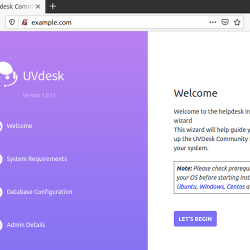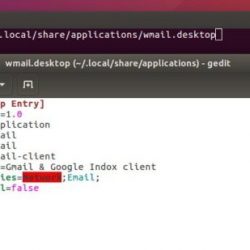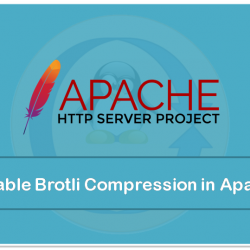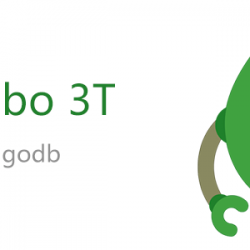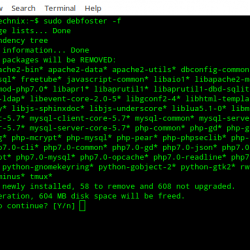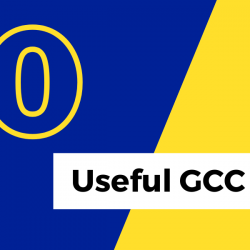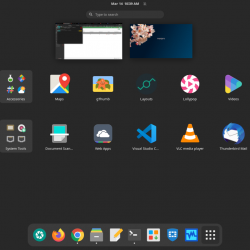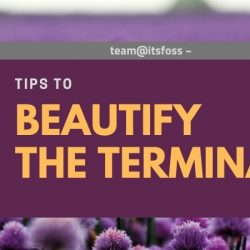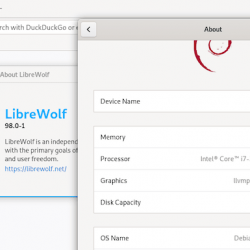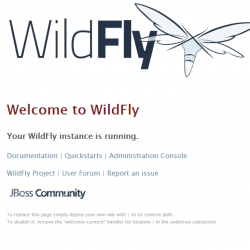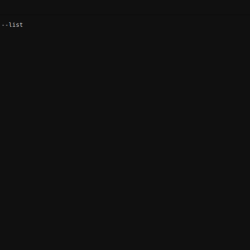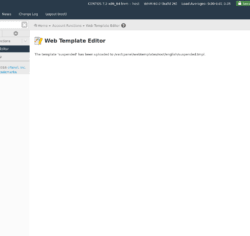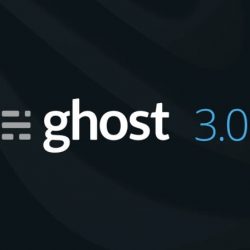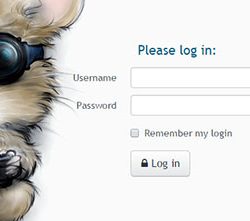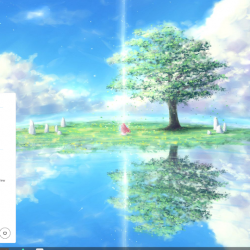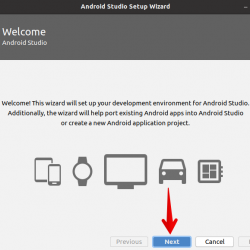在本教程中,我们将向您展示如何在 Linux Mint 20 上安装 Eclipse IDE。对于那些不知道的人,Eclipse 为几乎所有语言和架构提供了 IDE(集成开发环境)和平台。 我们以构建在可扩展平台上的 Java IDE、C/C++、JavaScript 和 PHP IDE 而闻名,用于创建桌面、Web 和云 IDE。 这些平台为软件开发人员提供了最广泛的附加工具集合。
本文假设您至少具有 Linux 的基本知识,知道如何使用 shell,最重要的是,您将站点托管在自己的 VPS 上。 安装非常简单,假设您在 root 帐户中运行,否则您可能需要添加 ‘sudo‘ 到获得 root 权限的命令。 我将向您展示在 Linux Mint 20 (Ulyana) 上逐步安装 Eclipse IDE。
在 Linux Mint 20 Ulyana 上安装 Eclipse IDE
步骤 1. 在运行下面的教程之前,通过运行以下命令确保您的系统是最新的很重要 apt 终端中的命令:
sudo apt update sudo apt install software-properties-common
步骤 2. 安装 Java。
Eclipse IDE 需要在 Linux Mint 系统上安装 Java。 现在,通过执行以下命令安装 Java OpenJDK 11:
sudo apt install openjdk-11-jdk
验证系统上 Java 的安装:
java -version
步骤 3. 在 Linux Mint 20 上安装 Eclipse IDE。
现在我们从官方页面下载最新可用的 Eclipse IDE:
wget https://mirror.umd.edu/eclipse/technology/epp/downloads/release/2021-06/R/eclipse-java-2021-06-R-linux-gtk-x86_64.tar.gz sudo tar -zxvf eclipse-java-2021-06-R-linux-gtk-x86_64.tar.gz -C /usr/
接下来,将 eclipse 可执行文件符号链接到 /usr/bin 路径,以便您机器上的所有用户都可以运行和使用 Eclipse IDE:
sudo ln -s /usr/eclipse/eclipse /usr/bin/eclipse
步骤 4. 创建 Eclipse 启动器图标。
在菜单上有一个启动器图标对于直接从桌面启动应用程序非常方便,而不是使用命令行工具:
sudo nano /usr/share/applications/eclipse.desktop
添加以下几行:
[Desktop Entry] Encoding=UTF-8 Name=Eclipse IDE Comment=Eclipse IDE Exec=/usr/bin/eclipse Icon=/usr/eclipse/icon.xpm Terminal=false Type=Application StartupNotify=false
Save 和 close.
步骤 5. 在 Linux Mint 上访问 Eclipse IDE。
安装成功后,通过桌面启动eclipse。 单击 LinuxMint 发行版中窗口左下角的应用程序菜单。 现在,在搜索栏中输入“eclipse”。
恭喜! 您已成功安装 Eclipse。 感谢您使用本教程在 Linux Mint 系统上安装最新版本的 Eclipse IDE。 如需更多帮助或有用信息,我们建议您查看 Eclipse 官方网站.